
Produits type dans le Gestionnaire de projet IFC
Pour la définition, voir Types de données IFC.
Le Gestionnaire IFC affiche tous les Produits Type IFC qui existent dans le projet, ainsi que tous les éléments qui y font référence. Pour les voir, activez le mode de vue et de définition “Produits type” en cliquant sur la deuxième icône sous l'arborescence.

Les éléments ARCHICAD sont associés à un Produit type IFC conformément au préréglage de Correspondance des types du Traducteur de prévisualisation (Correspondance des types pour Exportation IFC).
Voir Correspondance Type pour exportation IFC.
Sélectionnez un type (par ex. IfcWallType) pour vérifier ses données sur le côté droit du Gestionnaire de projet IFC. Les données IFC du Produit type IFC obtenu ne sont pas éditables par défaut : elles sont affichées en italiques et grisées, et toutes les données IFC à droite apparaissent en gris.

Editer Produit type IFC
Il est possible que vous souhaitiez éditer un Produit type IFC. Par exemple :
•modifier son attribut Nom
•définir une valeur pour un Attribut ou pour une Propriété standard qui n'en a pas encore
•modifier des données de Propriétés existantes
•créer de nouvelles données de Propriété ou de Référence de classification
Voir Créer nouvelle propriété IFC ou référence de classification personnalisée.
Pour éditer le Produit type IFC, commencez par l'activer : cliquez sur le bouton “Editer/Nouveau type”.

Ensuite, effectuez les modifications souhaitées dans les attributs/propriétés à droite.
Combiner plusieurs Produits type IFC en un seul
Il est possible de combiner plusieurs entités Produits type IFC en un seul Produit type IFC. Ceci est disponible pour tous les types d'élément à l'exception des portes et des fenêtres (voir explication plus loin).
Mettons, par exemple, que vous disposez de deux dalles en béton d'épaisseurs différentes. Par défaut, ces deux éléments seront classés selon deux Produits type IFC (IfcSlabType) différents, car l'épaisseur est une propriété significative pour les dalles. Pourtant, vous souhaitez les combiner en un seul type nouveau appelé “Dalles de béton”.
1.Sélectionnez l'un des dossiers Type et rendez-le éditable en utilisant le bouton “Editer/Nouveau type”.
2.Dans l'autre dossier Type, sélectionnez l'entité IfcSlab et faites-le glisser dans le premier dossier Type.
3.Modifiez le nom du dossier Type (qui contient maintenant des éléments) en “Dalles de béton” (voir illustration ci-dessous).
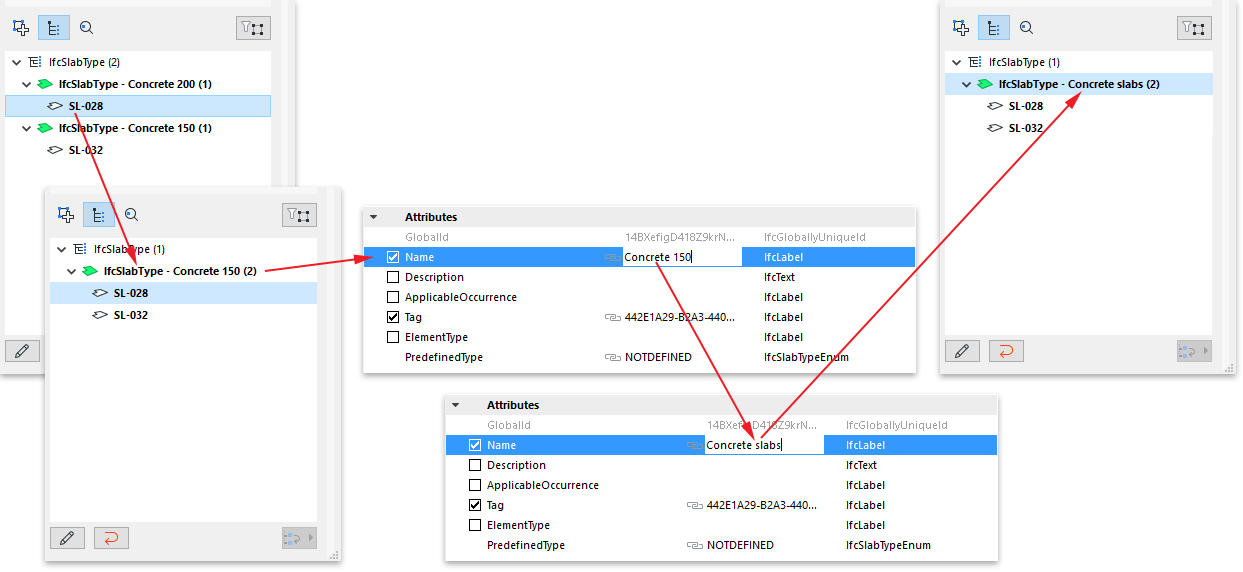
La combinaison de portes ou de fenêtres est plus compliquées, car quelques-uns de leurs paramètres principaux sont générés à partir des données GDL et ne peuvent être modifiés à la suite de la combinaison d'éléments.
Ces paramètres incluent l'attribut OperationType et les attributs de Volet et de Revêtement. Supposons que vous ayez deux portes avec des données identiques (concernant leur taille, type de volet, etc.), à l'exception de leur type d'ouverture, qui est différent : une porte s'ouvre à droite, l'autre s'ouvre à gauche. Ces deux portes seront classifiées sous deux Produits type IFC différents : les deux Types auront les mêmes noms, mais leur attribut IFC “OperationType” sera différent.
Pour que les deux portes appartiennent au même Produit type IFC, sélectionnez l'une des portes et placez-la dans l'autre type.
Il en résultera la création d'un nouveau type commun qui utilise toutes les données du deuxième type (par exemple l'attribut de nom, les Propriétés, la Référence de classification, etc.). C'est ce nouveau type commun qui sera exporté et associé aux deux portes. Ce type commun peut être renommé et ses données peuvent être modifiées.
Cependant, les deux types originaux restent des types dits liés : ils ne lieront que les données générées et différentes pour les deux portes (dans le cas présent, leurs attributs de Type d'opération). En d'autres termes, les deux portes appartiendront au même type contenant ce qu'elles ont en commun, mais elles conserveront également certaines de leurs données IFC qui sont différentes et qui ne peuvent être combinées (voir illustration ci-dessous).
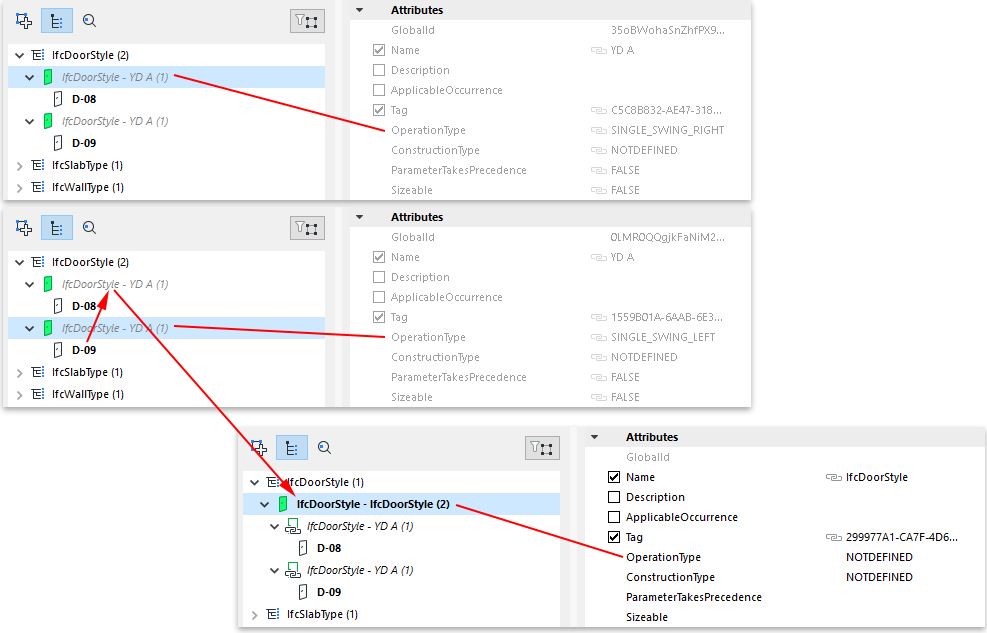
Rétablir type
“Rétablir type” signifie que toutes les données IFC éditées reprendront leurs valeurs originales et les nouvelles données seront effacées.

•Si Rétablir type est appliquée à un Produit type IFC sélectionné (par ex. IfcWallType) qui a été édité, les données originales du type sont rétablies, les données IFC nouvellement modifiées sont supprimées et le type n'est plus éditable. Si le type contient de nouveaux éléments à la suite d'une combinaison de types, ces éléments retournent à leurs emplacements d'origine.
•Si Rétablir type est appliqué à un seul élément (par ex. IfcWall) qui a été déplacé vers un autre type, cet élément retournera à son emplacement original.

Pour certains éléments ARCHICAD, la définition d'un Produit type IFC donné n'est pas toujours évident, surtout dans le cas des éléments CVC (IfcDistributionElements).
Supposons que vous ayez un élément de type Tuyau défini par le Modeleur MEP et classifié comme IfcFlowSegment. Le programme choisira automatiquement un sous-type d'IfcFlowSegmentType (par ex. IfcPipeSegmentType).
Pour modifier ceci en un sous-type différent d'IfcFlowSegmentType (par exemple IfcDuctSegmentType) :
1.Rendez le Produit type IFC éditable en utilisant le bouton “Editer/Nouveau type”.
2.utilisez pour ceci le menu déroulant “Changer produit type”.
